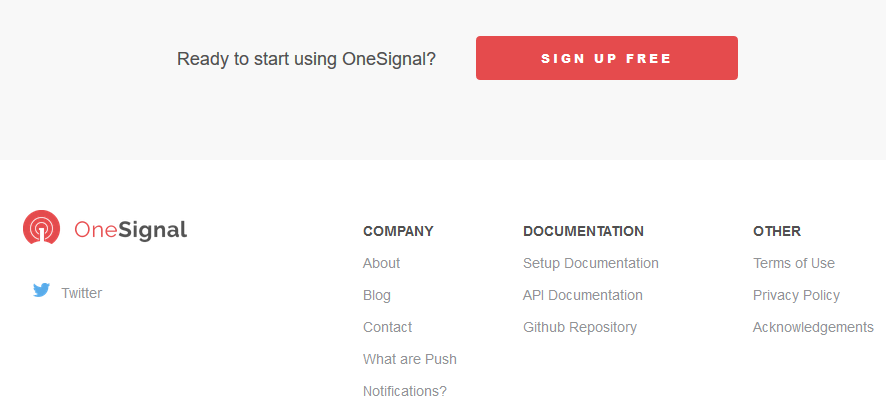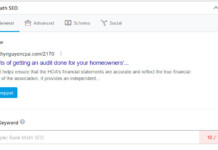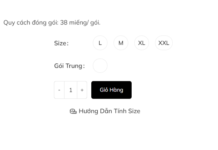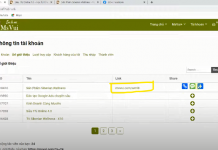Tạo thông báo đẩy (Push Notification) là một điều cần thiết giúp tăng traffic cho website WordPress bằng cách gửi thông báo quan trọng đến người dùng ngay trên các trình duyệt phổ biến như Google Chrome và FireFox.
Cài thông báo đẩy cho trình duyệt : Google Chrome and Mozilla Firefox
Hướng dẫn tạo thông báo đẩy Windows Phone 8.0– Push Notification Windows Phone 8.0
Hướng dẫn cài thông báo đẩy cho trình duyệt Apple Safari
Hướng dẫn cài thông báo đẩy cho Google Android
Hướng dẫn cài thông báo đẩy cho Google Chrome Apps & Extensions
Hướng dẫn cài thông báo đẩy web cho Amazon Fire
Hướng dẫn cài thông báo đẩy web cho Amazon Alexa
OneSignal là gì?
OneSignal là công cụ giúp bạn gửi thông báo đẩy miễn phí nhưng rất mạnh mẽ với những tính năng chuyên nghiệp như:
- Dễ dàng thiết lập với plugin dành cho WordPress.
- Tự động gửi thông báo đẩy tới danh sách người đăng ký khi có bài viết mới.
- Tự soạn thông báo đẩy theo ý thích.
- Hẹn giờ gửi thông báo.
- Hỗ trợ test A/B.
- Tự chọn template thông báo.
- Lọc người dùng đăng ký.
OneSignal hỗ trợ nhiều nền tảng như:
- iOS
- Android
- Windows Phone
- Amazon Fire
- Mac OS X
- Google Chrome Extension
- Google Chrome
- Mozila FireFox
- Safari
Hướng dẫn cài đặt OneSignal cho WordPress
Bước 1. Bạn truy cập vô địa chỉ onesignal.com và chọn Sign Up Free để tiến hành tạo tài khoản.
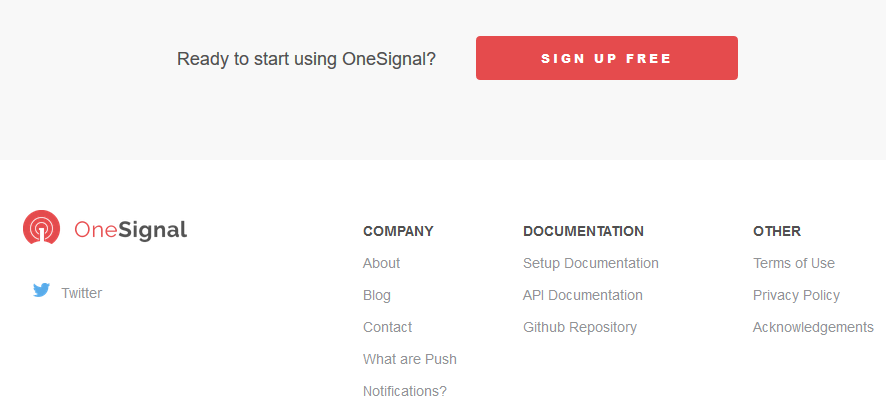
Bước 2. Nhập đầy đủ thông tin đăng ký, hoặc bạn có thể sign up bằng các tài khoản liên kết như Github, Facebook, Google.
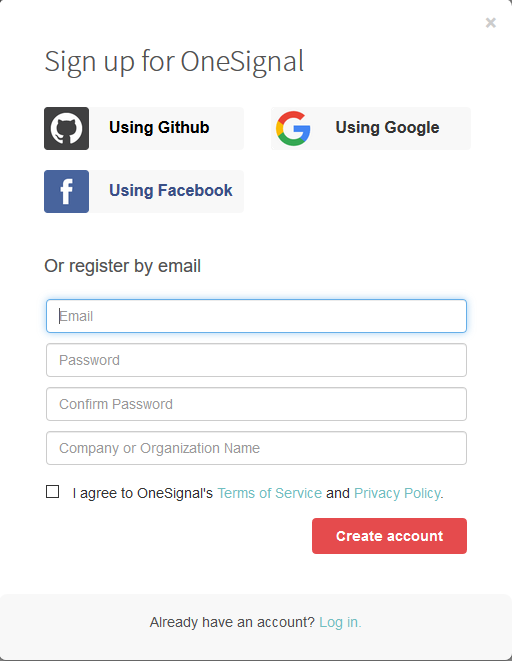
Bước 3. Đăng ký xong bạn hãy đăng nhập vào hệ thống và click Add a new app.
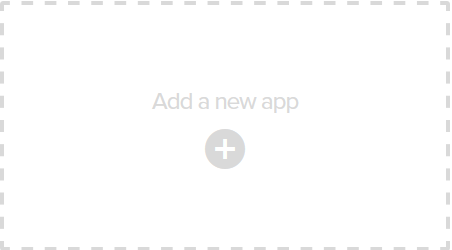
Đặt tên cho App và nhấn Create.
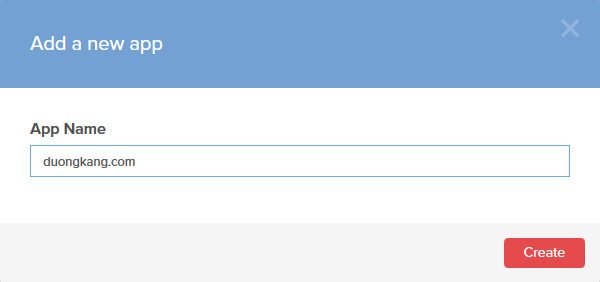
Bước 4. Ở giao diện Dashboard sẽ có yêu cầu bạn chọn nền tảng bạn click vào Setting.

Bước 5. Ở mục Platforms => Website Push Platforms => Google Chrome and Mozilla Firefox bạn click vào Configure.

Bước 6. Bạn nhập đầy đủ các thông tin như dưới đây:
- Site URL: Địa chỉ website của bạn.
- Default Notification Icon URL: Đường dẫn icon hiển thị trên thông báo, bạn có thể để link đến logo của website.
- My site is not fully HTTPS: Bỏ dấu tích nếu website của bạn dùng giao thức HTTPS.
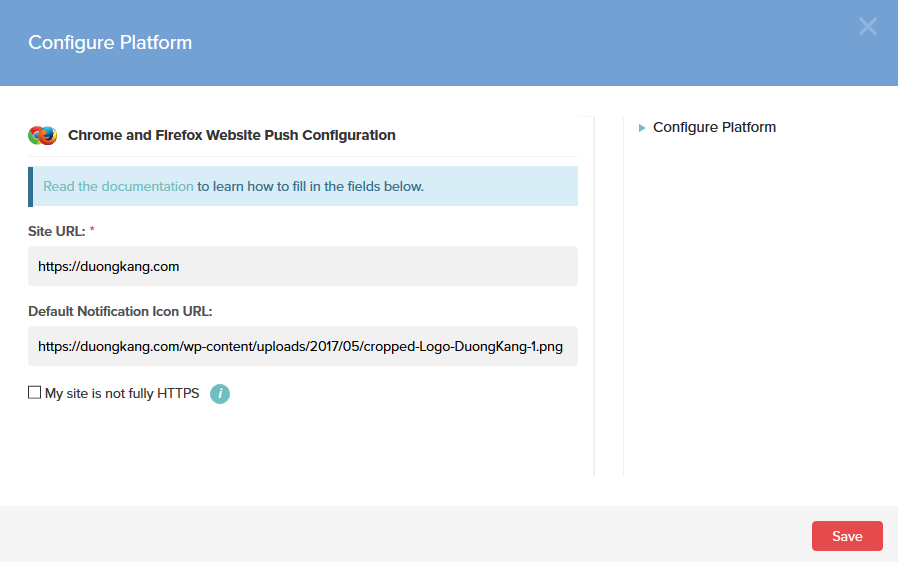
Bước 7. Vẫn ở mục App setting bạn chuyển sang tab Keys & IDs.
Các bạn copy App ID và API Key.
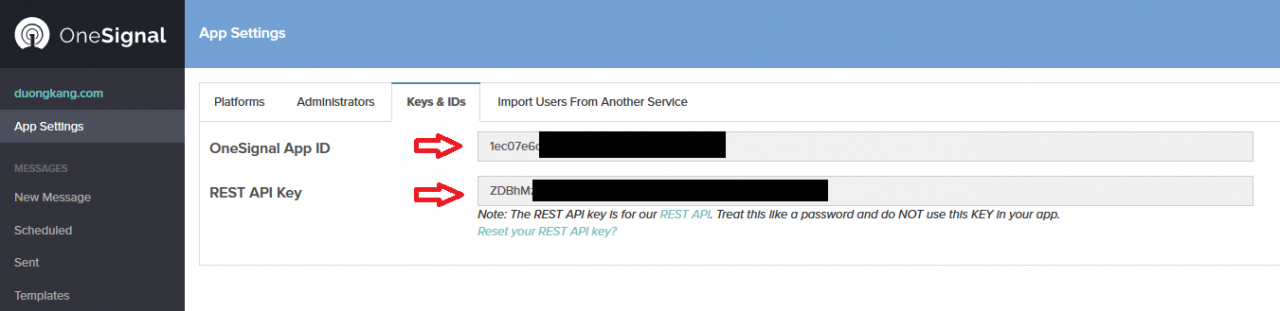
Bước 8. Tương tự với Apple Safari bạn cũng làm tương tự.

Điền đầy đủ thông tin và nhấn Save.
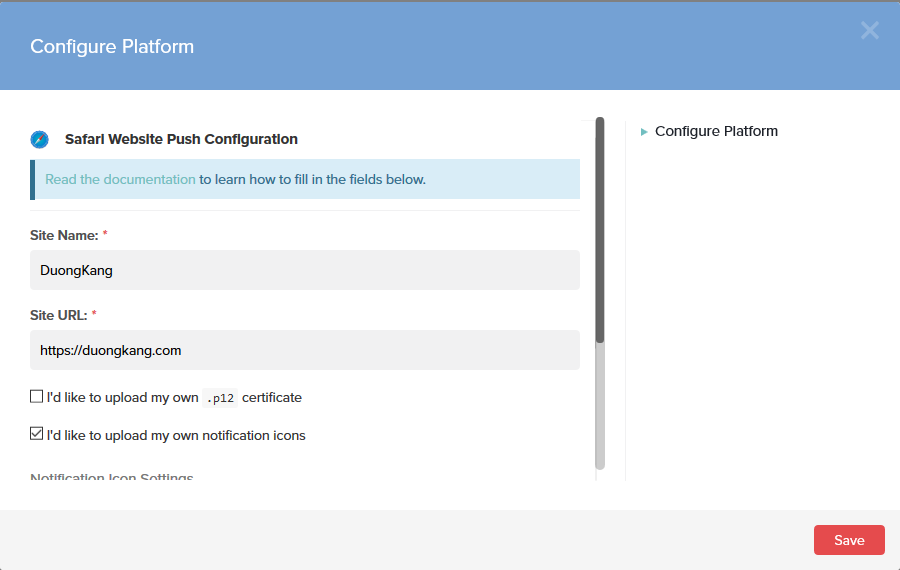
Copy đoạn mã của Apple Safari.
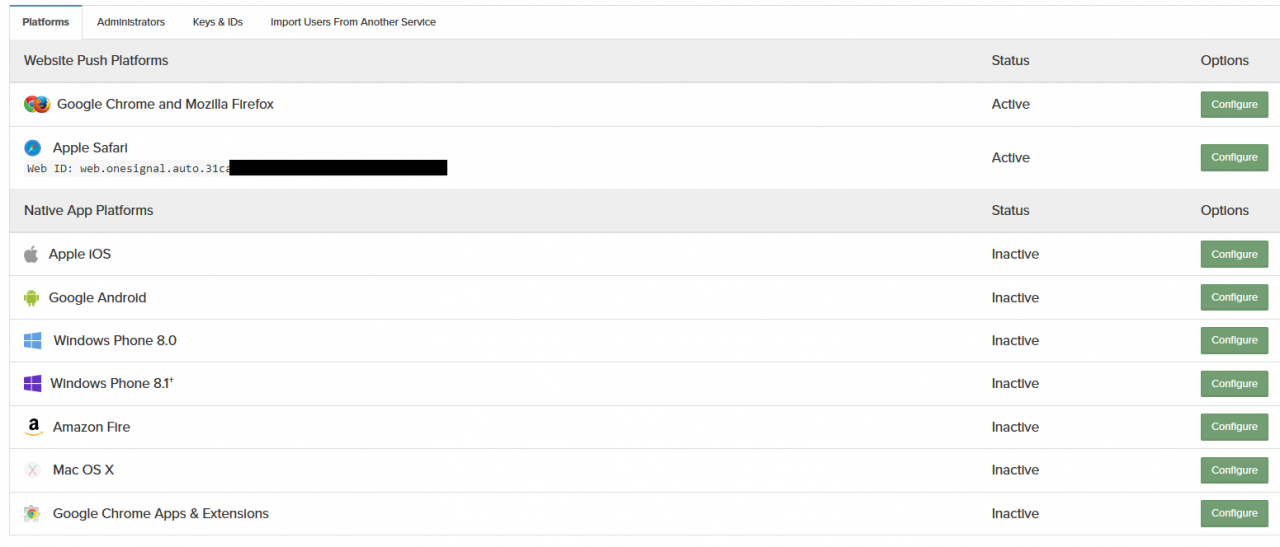
Bước 9. Tới đây, bạn vào website WordPress của bạn và cài plugin OneSignal – Free Web Push Notifications để nhúng mã này vào website
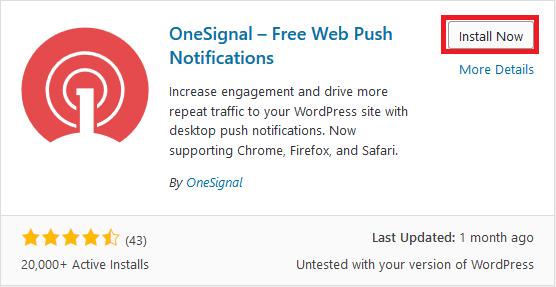
Bước 10. Cài đặt xong bạn sẽ thấy ở Dashboard quản trị website xuất hiện OneSignal Push, bạn click vào đó và chọn tab Configuration.
Bạn chỉ việc điền App ID và Rest API Key và Safari Web ID của OneSignal vào dòng tương ứng.
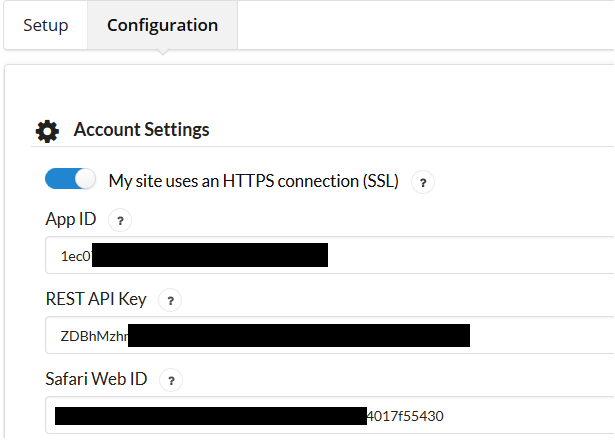
Bước 11. Bạn nhập đầy đủ nội dung bên trong phần Configuration thì OneSignal mới có thể hoạt động được. Bạn có thể tham khảo cài đặt của mình như dưới đây.

Bước 12. Okey, như vậy là xong phần thiết lập cho plugin, vào ra trang chủ và thử đăng ký thông báo nhé, nên xóa cache đi trước khi thực hiện.
Click vào Allow Notifications.
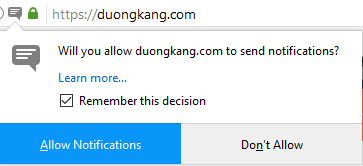
Cách gửi thông báo đẩy khi có bài viết mới
Khi bạn soạn một bài viết mới ở khung bên phải của bài viết sẽ có mục cho phép bạn gửi thông báo khi bài viết mới đó được publish, nhớ tích vào để gửi thông báo đến những người đã đăng ký nhé.
Cách gửi thông báo đẩy thủ công
Để gửi thông báo bằng cách thủ công bạn đăng nhập vào OneSignal và chọn New Message.
Ở đây bạn có các tùy chọn như:
- Gửi cho tất cả mọi người.
- Gửi cho một nhóm người cụ thể.
- Gửi đến thiết bị kiểm tra (test).
Chọn xong bạn click vào Next.
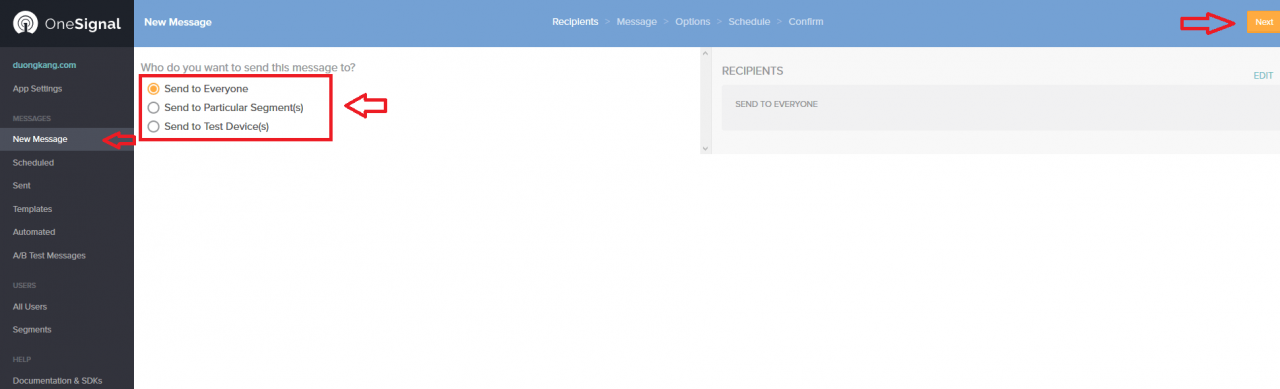
Bạn sẽ được chuyển đến mục nhập nội dung thông báo. Nhập tiêu đề và nội dung thông báo như khi bạn gửi mail vậy.
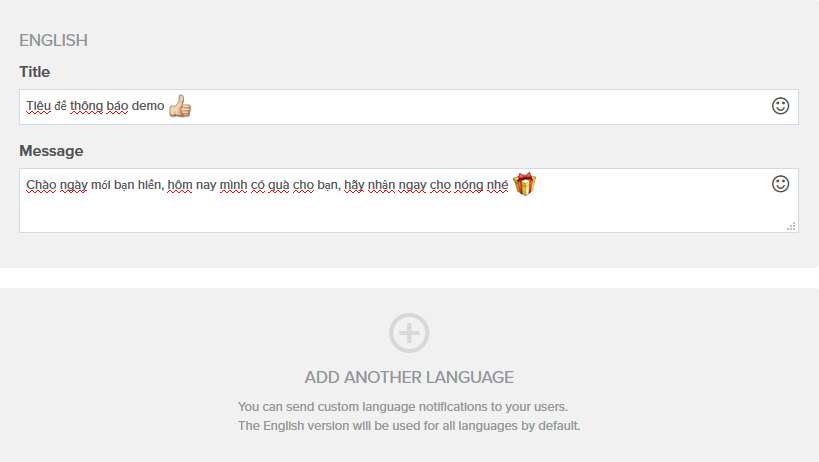
Kích hoạt các nền tảng khác
Khi đăng ký thì bạn có quyền lựa chọn các nền tảng để sử dụng thông báo đẩy và OneSignal hỗ trợ rất nhiều nền tảng khác nhau như iOS, Andoid, Windows Phone…
Để kích hoạt, bạn vào phần App Settings và click vào Configure của nền tảng bạn muốn kích hoạt.